Apache服务器作为一款广泛使用的开源HTTP服务器软件,其核心功能虽然专注于Web服务,但通过结合模块扩展和第三方工具,也能实现FTP服务器的搭建,本文将详细介绍如何利用Apache及相关组件构建一个功能完善的FTP服务器,涵盖环境准备、安装配置、安全设置等关键环节,确保搭建过程清晰易懂且实用性强。
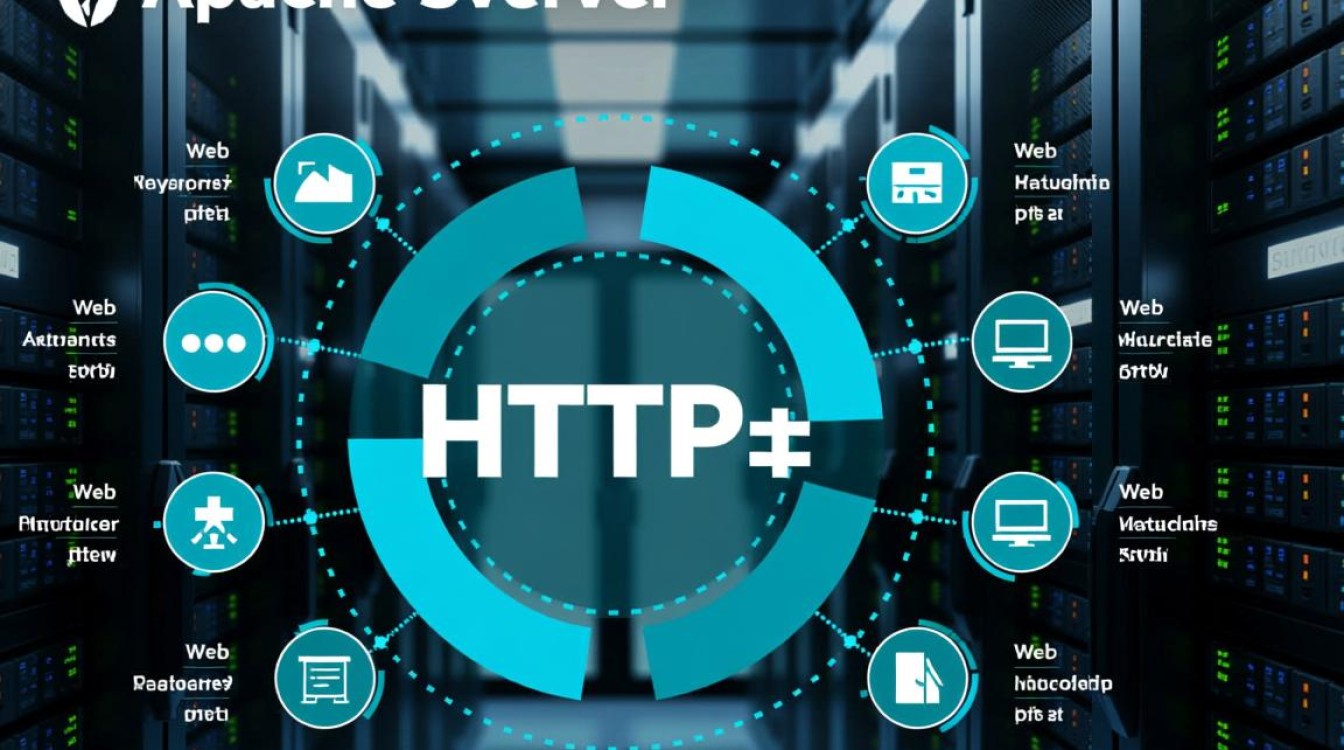
环境准备与组件选择
在开始搭建之前,需明确Apache本身不直接支持FTP协议,因此需要借助其他模块或工具来实现,常见的方案有两种:一是使用Apache的mod_proxy模块结合FTP协议代理,二是通过vsftpd、ProFTPD等专业FTP软件与Apache协同工作,考虑到稳定性和功能丰富性,本文推荐第二种方案,即安装vsftpd(Very Secure FTP Daemon)作为FTP服务核心,同时利用Apache进行虚拟主机配置和访问控制,实现Web与FTP服务的统一管理。
系统环境要求:
- 操作系统:Linux发行版(如Ubuntu 20.04、CentOS 7)
- Apache版本:2.4.x及以上
- FTP服务器软件:vsftpd
- 其他工具:vsftpd、openssl(用于SSL/TLS加密)
以Ubuntu系统为例,首先更新软件包列表并安装Apache和vsftpd:
sudo apt update sudo apt install apache2 vsftpd -y
FTP服务器基础配置
安装完成后,需对vsftpd进行核心配置,确保服务正常运行且符合安全需求,主要配置文件位于/etc/vsftpd.conf,通过编辑该文件实现以下功能:
启用匿名/本地用户访问
根据需求选择是否允许匿名用户登录,若仅允许本地用户访问,需注释或禁用anonymous_enable=YES,并确保local_enable=YES和write_enable=YES(允许用户上传文件)。限制用户访问目录
为增强安全性,可使用chroot_list功能将用户限制在其主目录内,在配置文件中添加:chroot_local_user=YES allow_writeable_chroot=YES同时创建用户列表文件
/etc/vsftpd.chroot_list,添加允许访问的用户名。配置传输模式
强制使用被动模式(Passive Mode)以避免防火墙问题,添加以下参数:pasv_enable=YES pasv_min_port=10000 pasv_max_port=10100并在防火墙中开放10000-10100端口范围。
关键配置参数说明:
| 参数 | 作用 | 默认值 | 推荐设置 |
|——|——|——–|———-|
| anonymous_enable | 是否允许匿名用户 | YES | NO(安全场景) |
| local_enable | 是否允许本地用户登录 | NO | YES |
| write_enable | 是否允许文件写入 | NO | YES(需授权) |
| chroot_local_user | 是否限制用户主目录 | NO | YES |
| pasv_min_port/pasv_max_port | 被动模式端口范围 | – | 10000-10100 |
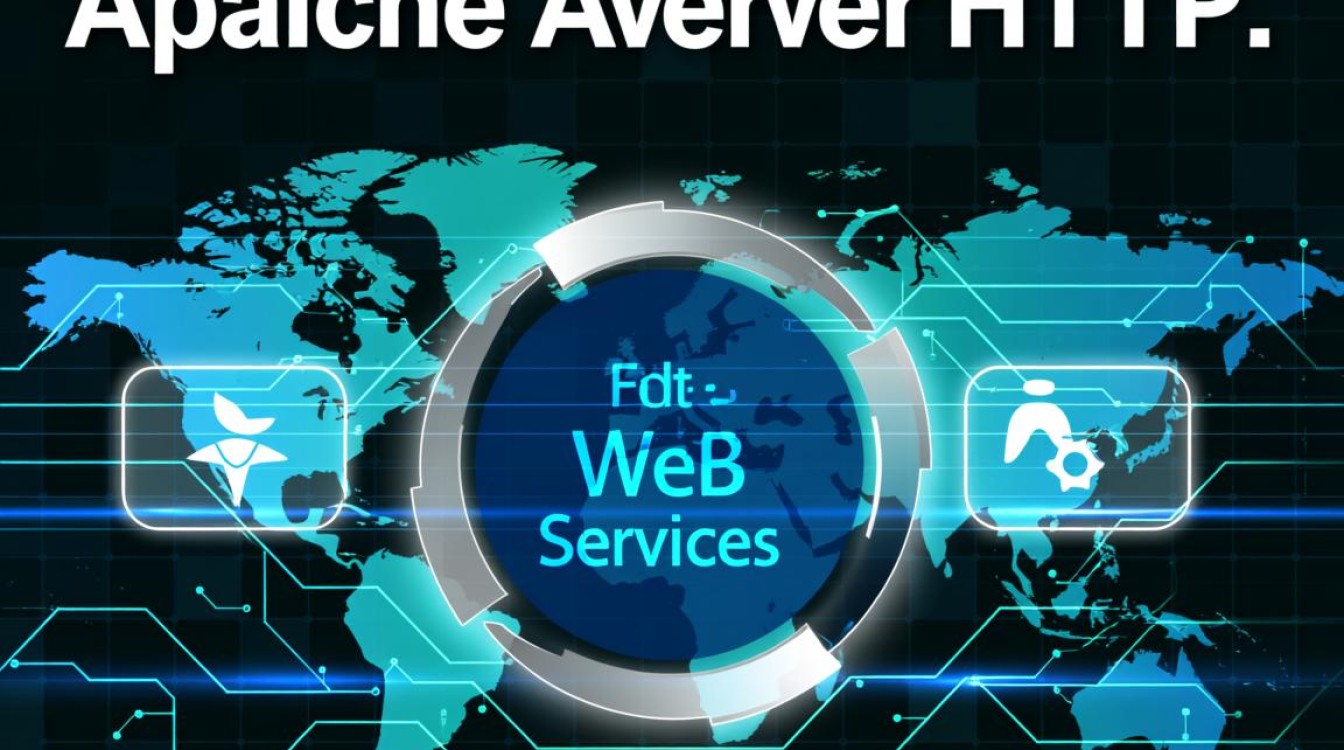
配置完成后,重启vsftpd服务:
sudo systemctl restart vsftpd
Apache与FTP服务集成
通过Apache的虚拟主机功能,可以为不同域名或项目配置独立的FTP访问权限,并结合.htaccess实现精细化管理。
创建虚拟主机配置
在Apache的站点配置目录(如/etc/apache2/sites-available/)创建新的配置文件,例如ftp.example.com.conf,添加以下内容:<VirtualHost *:80> ServerName ftp.example.com DocumentRoot /var/www/ftp <Directory /var/www/ftp> Options Indexes FollowSymLinks AllowOverride All Require all granted </Directory> </VirtualHost>启用虚拟主机并重启Apache:
sudo a2ensite ftp.example.com.conf sudo systemctl reload apache2
集成FTP用户认证
若需通过Apache页面管理FTP用户,可结合htpasswd工具创建用户密码文件,并在Apache配置中引用:sudo htpasswd -c /etc/apache2/ftpusers ftpuser
在虚拟主机配置中添加认证模块:
<Directory /var/www/ftp> AuthType Basic AuthName "FTP Access" AuthUserFile /etc/apache2/ftpusers Require valid-user </Directory>
安全加固与优化
FTP服务的安全性至关重要,需从传输加密、用户权限、日志记录等方面进行强化。
启用SSL/TLS加密
生成SSL证书文件(可使用Let’s Encrypt免费证书),在vsftpd配置中启用加密:ssl_enable=YES allow_anon_ssl=NO force_local_data_ssl=YES force_local_logins_ssl=YES rsa_cert_file=/etc/ssl/certs/vsftpd.pem重启服务后,客户端需使用FTPES(FTP over explicit SSL)或SFTP(需SSH支持)进行安全连接。
限制用户登录
通过userlist_enable=YES和userlist_file=/etc/vsftpd.user_list控制允许登录的用户列表,未列入的用户将被拒绝访问。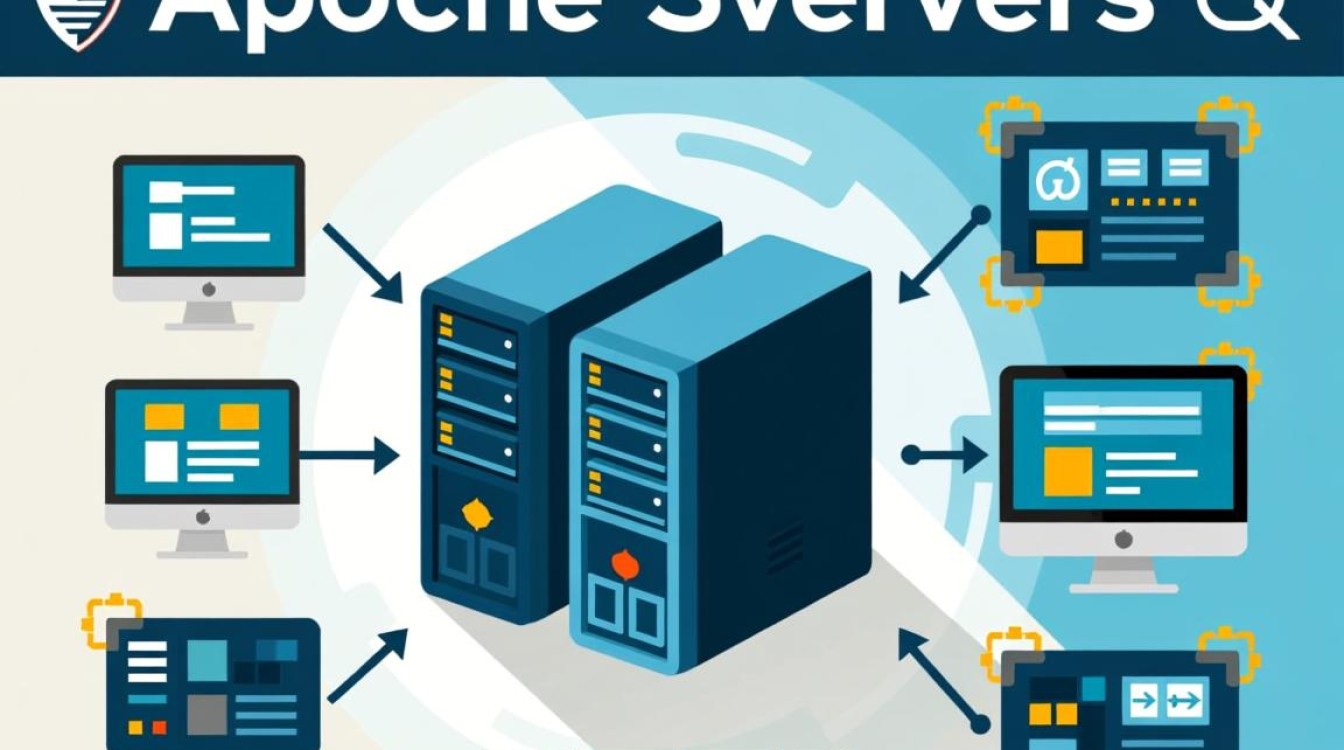
日志监控与维护
启用vsftpd的日志记录功能:xferlog_enable=YES xferlog_std_format=YES xferlog_file=/var/log/vsftpd.log定期分析日志文件,排查异常访问行为,并定期备份用户数据和配置文件。
常见问题与解决方案
在搭建过程中,可能会遇到以下问题:
问题1:客户端连接超时
原因:防火墙或被动模式端口未开放。
解决:检查ufw或iptables规则,确保开放vsftpd端口及被动模式端口范围。问题2:用户无法上传文件
原因:目录权限不足或write_enable未启用。
解决:设置目录所有者为ftp用户,权限为755:chown -R ftp:ftp /var/www/ftp。问题3:匿名用户无法访问
原因:anonymous_enable被禁用或根目录权限错误。
解决:确保/srv/ftp目录存在且权限为555:chmod 555 /srv/ftp。
通过以上步骤,即可成功搭建一个基于Apache生态的FTP服务器,兼顾功能性与安全性,实际部署中,可根据业务需求进一步扩展功能,如结合数据库实现动态用户管理,或使用Web客户端(如FileZilla Server Interface)简化运维操作。
图片来源于AI模型,如侵权请联系管理员。作者:酷小编,如若转载,请注明出处:https://www.kufanyun.com/ask/25953.html




